Obecně se má za to, že 10 000 kroků denně je zárukou zdravého životního stylu. Ať už jsou vaše cíle jakékoli, potřebujete spolehlivý způsob, jak si kroky počítat. Dobrou zprávou je, že to můžete snadno zvládnout i na svém iPhonu nebo hodinkách Apple Watch!
Sledování kroků v aplikaci Zdraví na iPhonu
Váš iPhone je vybaven integrovaným, chytrým krokoměrem. Pro výpočet počtu vašich kroků využívá akcelerometr. Veškerá tato data se ukládají do aplikace Zdraví, kterou navíc můžete zálohovat a synchronizovat s iCloudem.
Je pozoruhodné, že společnost Apple tuto funkci nijak zvlášť nepropaguje. Pokud jste aplikaci Zdraví dosud nepoužívali, možná o ní ani nevíte.
Chcete-li zjistit svůj denní počet kroků, otevřete aplikaci Zdraví. V případě, že ji nemůžete v telefonu najít, vyvolejte Spotlight Search přejetím prstem dolů na domovské obrazovce a poté ji vyhledejte.
Po spuštění aplikace se vám zobrazí přehled vašich denních aktivit (v iOS 13 a novějších verzích). Vyhledejte zde sekci „Kroky“, kde uvidíte, kolik kroků jste během dne ušli.
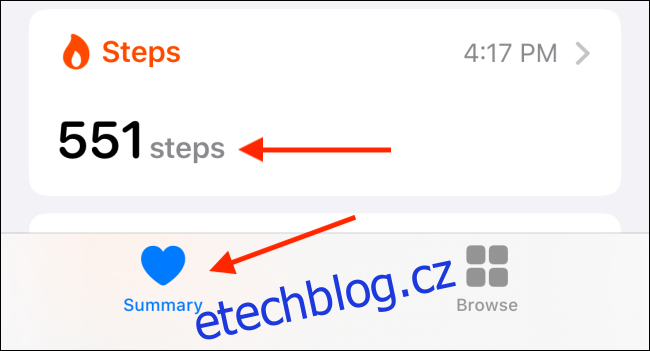
Klepnutím na tuto položku rozbalíte danou sekci. Zde uvidíte graf s průběhem vašich kroků v průběhu celého dne. V horní části můžete také přepínat na týdenní, měsíční nebo roční data.
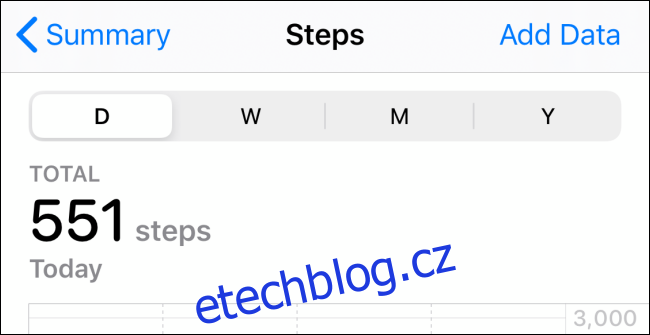
Přidání widgetu pro krokoměr na iPhone
I když aplikace Zdraví zobrazuje vaše denní kroky, trvá několik klepnutí, než se k nim dostanete. Nebylo by mnohem praktičtější, kdybyste mohli počet kroků vidět přímo na zamčené obrazovce nebo na ploše vašeho iPhonu?
To je možné díky widgetu Krokoměr++. Po jeho instalaci a aktivaci stačí přejet prstem doprava na zamčené nebo domovské obrazovce, a okamžitě uvidíte aktuální počet vašich kroků.
Po stažení aplikace Krokoměr++ ji spusťte a povolte jí přístup k údajům o vaší kondici. Po nastavení aplikace uvidíte v horní části obrazovky počet kroků.
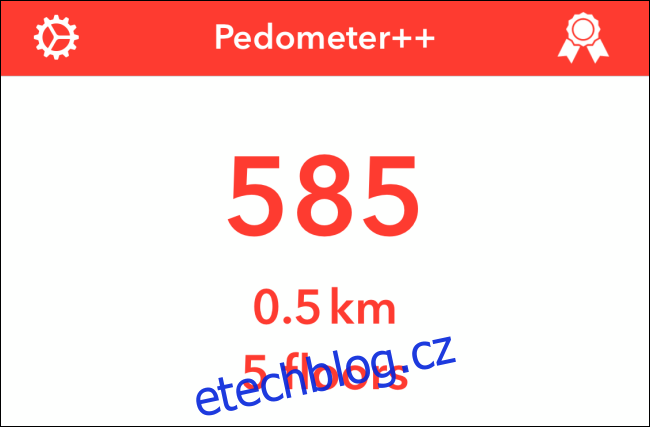
Nyní se vraťte na domovskou obrazovku svého iPhonu a přejeďte prstem doprava pro zobrazení widgetů „Dnes“. Zde sjeďte úplně dolů a klepněte na „Upravit“.
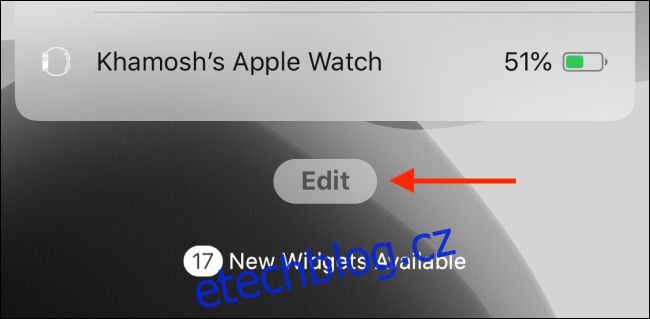
Následně klepněte na znaménko plus (+) u widgetu „Krokoměr“ a přidejte tento widget na obrazovku widgetů.
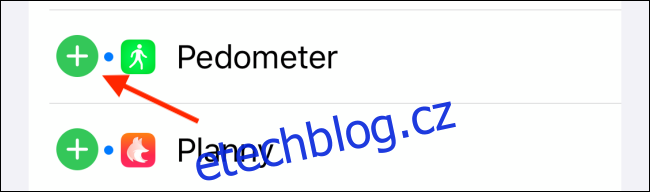
Nyní můžete pomocí ikonky rukojeti změnit pořadí widgetů. Doporučujeme umístit Krokoměr++ na začátek seznamu. Klepnutím na „Hotovo“ potvrdíte přidání widgetu na zamykací i domovskou obrazovku.
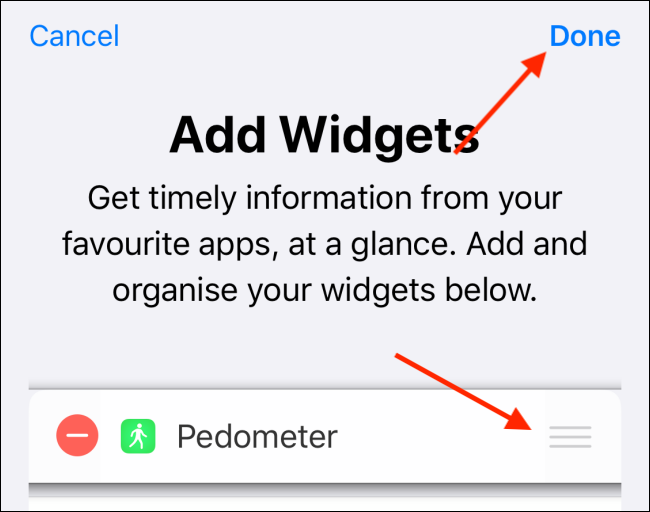
Nyní, když na zamykací nebo domovské obrazovce přejedete prstem doprava, uvidíte na obrazovce widgetů „Dnes“ okamžitě váš aktuální počet kroků.
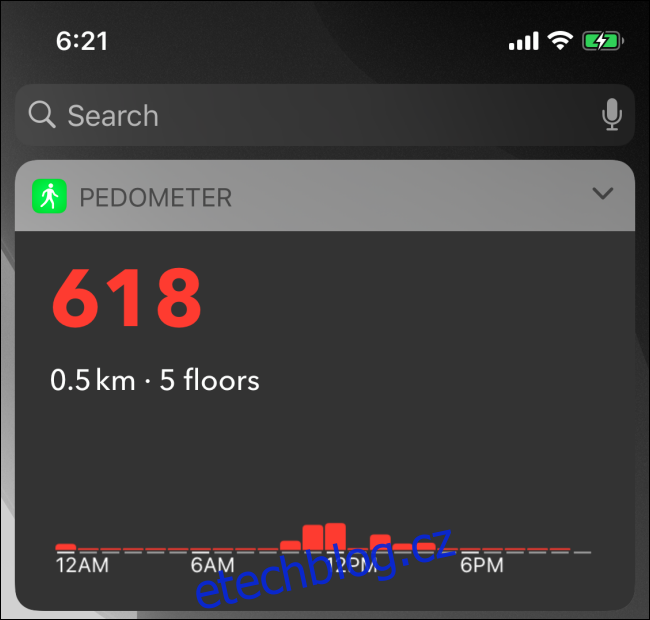
Měření kroků pomocí aplikace Aktivita na Apple Watch
Vaše Apple Watch vám mohou pomoci sledovat spálené kalorie během dne a jsou skvělé pro monitorování vašeho tréninku. Ale umí také počítat vaše kroky.
Pokud Apple Watch nosíte celý den, jsou pro sledování kroků spolehlivějším zdrojem než iPhone, který možná občas odložíte.
Chcete-li zobrazit počet kroků v aplikaci Aktivita, stiskněte na svých Apple Watch tlačítko Digital Crown a otevřete spouštěč aplikací.

Zde vyberte aplikaci „Aktivita“. Přejděte dolů do části „Celkový počet kroků“ a uvidíte denní součet vašich kroků.
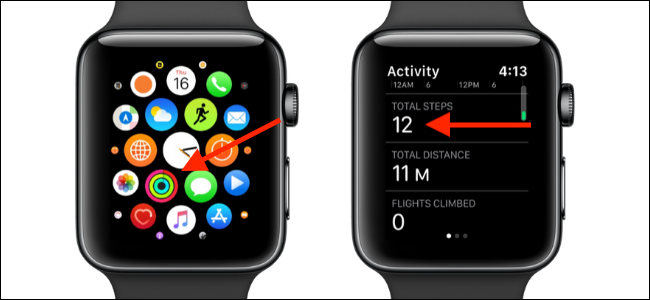
Přidání komplikace krokoměru na Apple Watch
Nejrychlejším způsobem, jak zobrazit informace na Apple Watch, je přes ciferník. Naštěstí si na ciferník můžete přidat malé widgety, které se nazývají komplikace. Tyto komplikace mohou zobrazovat data z aplikací Apple i třetích stran.
Díky správným komplikacím tak budete mít svůj aktuální počet kroků na očích, kdykoliv zvednete zápěstí, abyste se podívali na čas. Proto je sledování kroků na Apple Watch mnohem rychlejší než kontrola widgetu na zamykací obrazovce iPhonu.
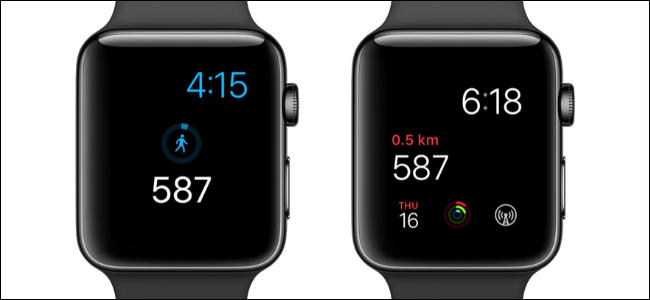
K tomuto účelu opět využijeme aplikaci Krokoměr++. Pokud už máte aplikaci pro iPhone, automaticky se nainstaluje i na vaše Apple Watch. Aplikaci si však můžete také nainstalovat na Apple Watch i z nového App Store, který byl představen v watchOS 6.
Po instalaci aplikaci jednou spusťte, abyste se ujistili, že správně funguje. Poté přejděte na ciferník na domovské obrazovce Apple Watch. Stiskněte a podržte displej, a poté klepněte na „Přizpůsobit“.
Nyní přejeďte prstem doleva pro přechod do zobrazení pro úpravy komplikací. Zde klepněte na komplikaci, kterou chcete změnit, a poté otáčejte digitální korunkou, dokud se nezobrazí komplikace Krokoměr++. Nyní můžete stisknutím korunky Digital Crown uložit nastavení a vrátit se na ciferník.
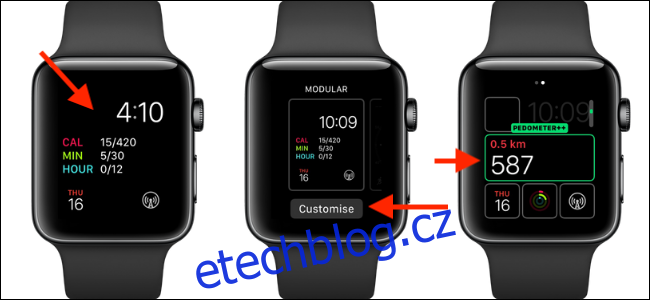
Od této chvíle uvidíte svůj počet kroků přímo na ciferníku Apple Watch, kdykoliv se na ně podíváte!
Jste s Apple Watch nováčkem? Nenechte si ujít našich 20 nejlepších tipů a triků pro Apple Watch!